
El Galaxy A40 es el terminal estrella de la firma surcoreana junto con el Galaxy A50 y el Galaxy A70. A tan solo unas semanas de que el Galaxy A41 haga acto de presencia en el catálogo de la compañía, lo cierto es que el dispositivo sigue siendo uno de los teléfonos más completos de Samsung. Parte de la culpa se debe a la cantidad de funciones que integra Samsung One UI, la capa de personalización que se encuentra encima de Android. En esta ocasión hemos recopilado varios de los mejores trucos del Samsung Galaxy A40 para sacar todo el provecho al móvil.
Índice de contenidos
Cuida la batería del Galaxy A40 desactivando la carga rápida
Ahorra batería activando el modo oscuro de One UI
Usa las rutinas de Bixby para automatizar acciones
¿Manos pequeñas? Reduce el tamaño virtual de la pantalla
AR Emoji: transforma tu cara en un emoticono con movimiento
Toma fotos con la voz sin tocar el teléfono
Mejora el rendimiento del Samsung Galaxy A40 con este truco
Always On Display: personaliza su aspecto con máscaras de terceros
Conecta el Galaxy A40 a un televisor o monitor y duplica su pantalla
Convierte el Samsung Galaxy A40 en una batería externa
Crea un GIF o collage con las fotografías del Galaxy A40
Oculta las aplicaciones en el Samsung Galaxy A40
Cuida la batería del Galaxy A40 desactivando la carga rápida
Aunque el gama media de Samsung es compatible con la carga rápida incorporada en el cargador, lo cierto es que desde tuexperto.com desaconsejamos su uso. Este tipo de sistemas generan una degradación en la batería a largo plazo mucho mayor que la carga estándar.
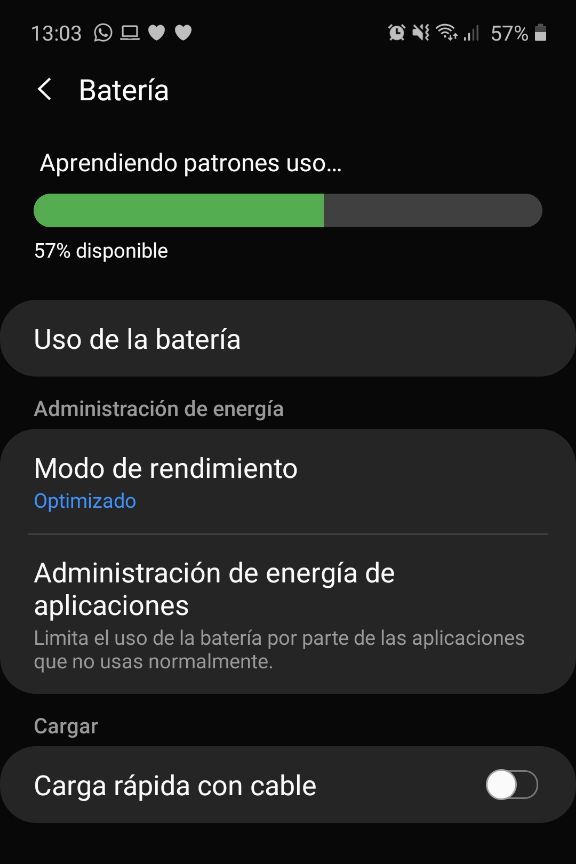
Para proceder a su desactivación basta con dirigirnos hasta el apartado de Mantenimiento del dispositivo en Ajustes. Una vez dentro, pulsaremos sobre Batería y finalmente sobre la pestaña Carga rápida con cable siempre y cuando el cable de carga esté desconectado.
Ahorra batería activando el modo oscuro de One UI
Otro truco para cuidar la batería del teléfono consiste en hacer uso del modo oscuro del sistema. Al contar con una pantalla con tecnología Super AMOLED, las imágenes mostradas en pantalla en color negro apagan los píxeles de manera parcial para mejorar la eficiencia energética del panel, a diferencia de los paneles LCD con tecnología IPS.
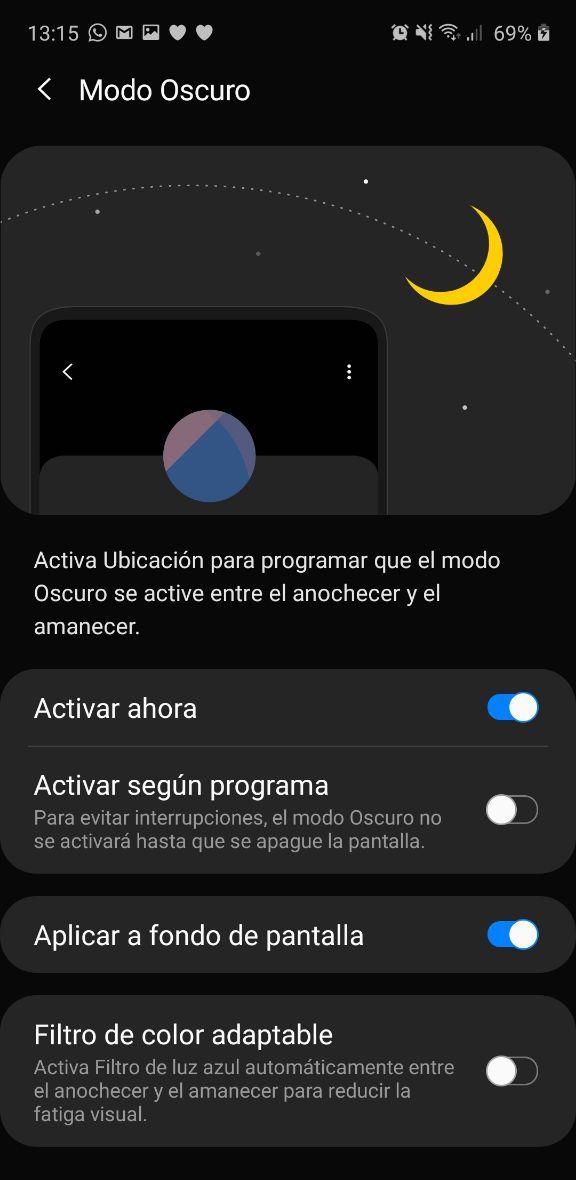
Activar dicho modo es tan sencillo como irnos hasta el apartado de Pantalla en Ajustes. A continuación pulsaremos sobre Modo Oscuro y por último sobre la opción con el mismo nombre. Dentro de este apartado podemos programar su activación dentro de un determinado horario o ajustar los colores a los fondos de pantalla.
Usa las rutinas de Bixby para automatizar acciones
Bixby Routines (Rutinas de Bixby en castellano) es una aplicación nativa de One UI que nos permite crear una acciones automatizadas en base a las condiciones que le asignemos a la aplicación. Acciones tales como activar el modo No molestar cuando llega la noche, activar el WiFi cuando abrimos YouTube o bajar cuando abrimos Twitter o Facebook.
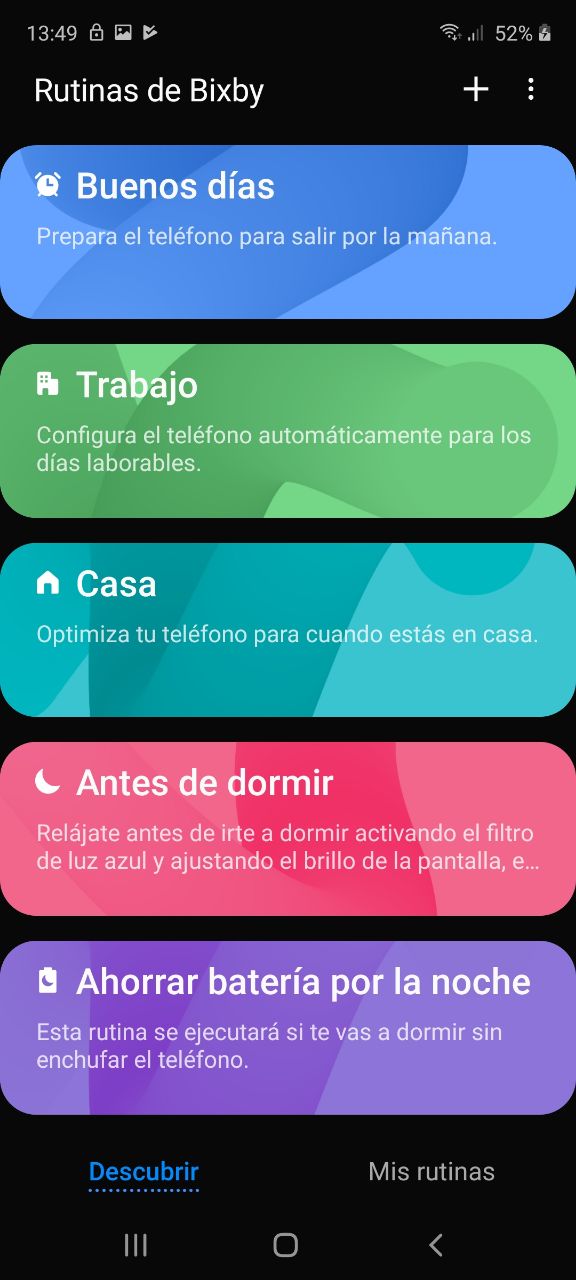
Algunas de las rutinas que Samsung crea por defecto.
Para hacer uso de esta aplicación tendremos que irnos hasta Funciones avanzadas dentro de Ajustes; concretamente en Rutinas. Aunque la aplicación dispone de un buen número de rutinas creadas por defecto, podemos crear nuestras propias automatizaciones pulsando en el botón de +.
¿Manos pequeñas? Reduce el tamaño virtual de la pantalla
Si por algo destaca el Samsung Galaxy A40 es precisamente por su pantalla, o mejor dicho, por el tamaño de su pantalla. Con casi 6 pulgadas, el teléfono puede resultar todo un incordio para aquellos usuarios con un tamaño de manos reducido.
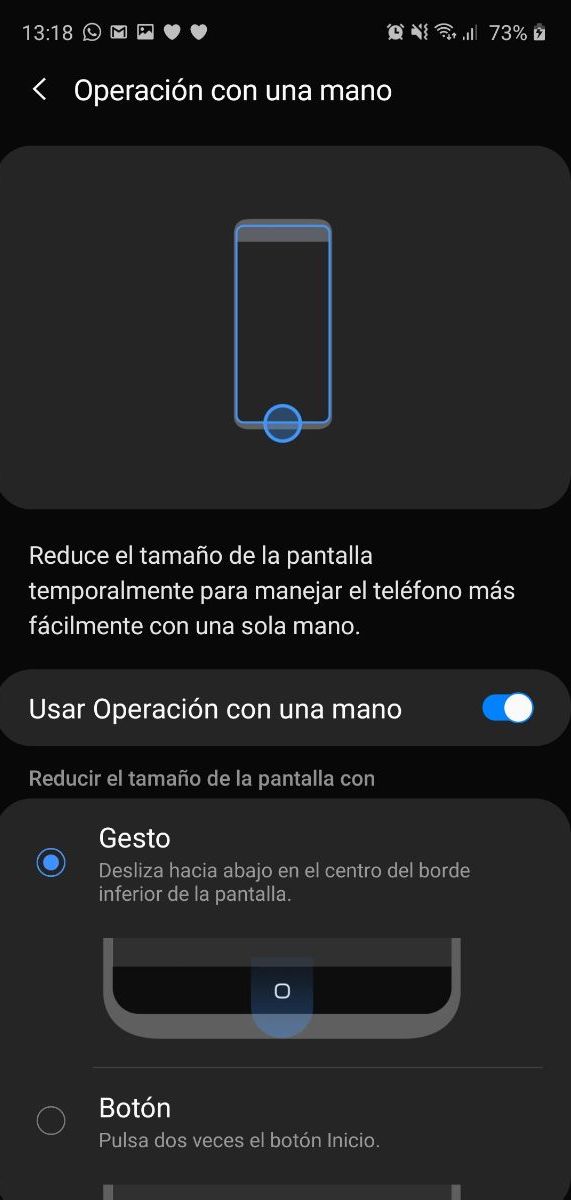
Para activar el modo Operación a una mano tendremos que hacer un gesto de deslizamiento hacia abajo en el botón de inicio o bien pulsar dos veces sobre este último.
Si queremos reducir el tamaño virtual de la pantalla tan solo tendremos que dirigirnos al apartado de Funciones avanzadas dentro de Ajustes. En la opción Operación con una mano podremos activar los diferentes gestos de One UI para achicar el tamaño de la pantalla en función de si somos diestros o zurdos.
AR Emoji: transforma tu cara en un emoticono con movimiento
Seguro que alguna vez has visto los famosos Memojis de Apple en Twitter, Facebook o Instagram. Samsung cuenta con su particular versión de estos simpáticos emoticonos vivientes que podemos aprovechar a través de la aplicación de Cámara pulsando en Más y a continuación en AR Emoji.
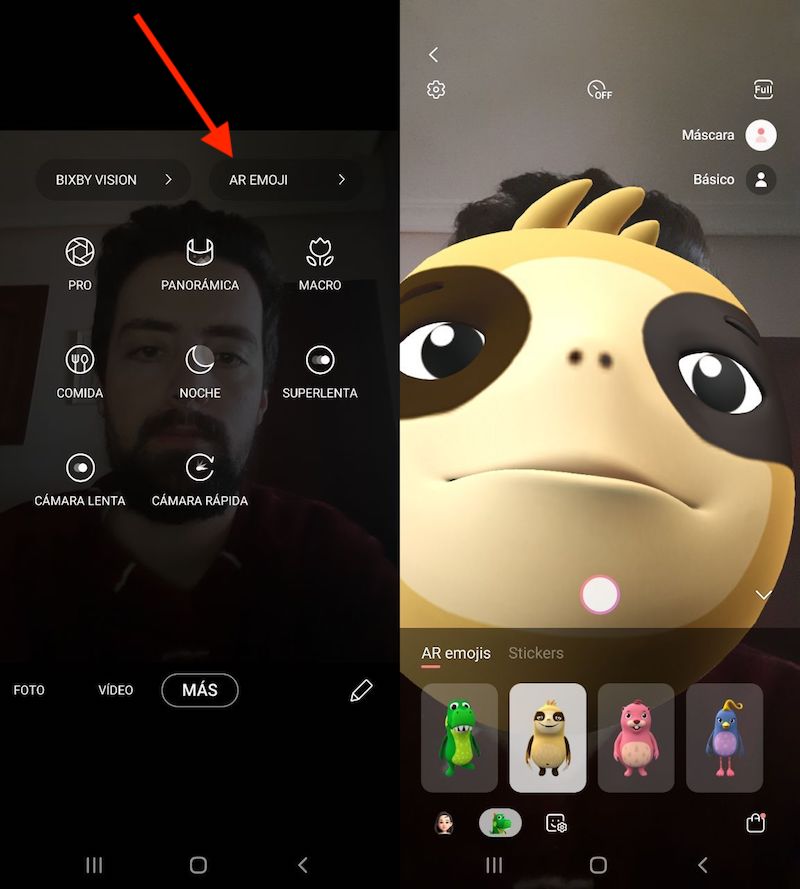
El funcionamiento dependerá del nivel de luminosidad de la escena.
Acto seguido la aplicación nos permitirá personalizar nuestro propio Emoji e incluso recurrir a Emojis creados previamente por Samsung. Si accedemos a la tienda de Samsung podemos descargar creaciones de otros usuarios: desde animales hasta algunos personajes de series y películas conocidas.
Toma fotos con la voz sin tocar el teléfono
Olvídate de los palos selfie. Con la función de voz de la aplicación de Cámara del Samsung Galaxy A40 podemos tomar fotografías e incluso grabar vídeo con tan solo proferir palabras, como «Sonrisa», «Patata», «Capturar», «Disparar» o «Grabar vídeo».
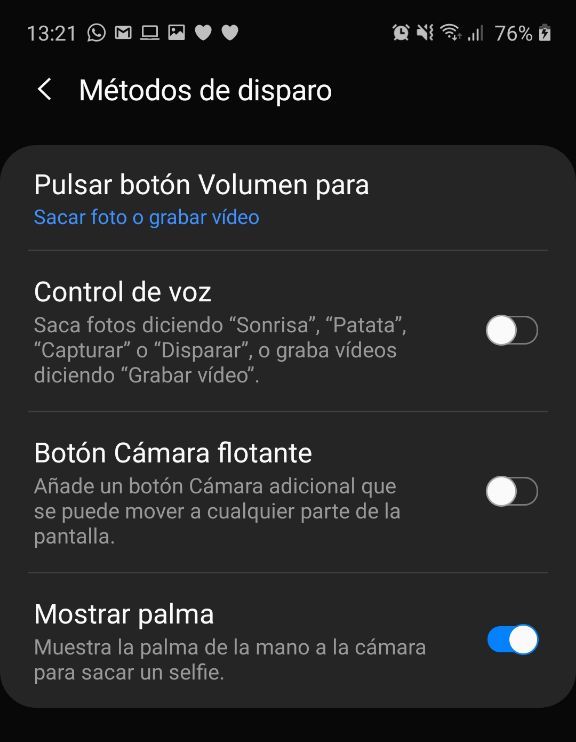
Dentro de Cámara pulsaremos sobre la rueda dentada de Ajustes y acto seguido sobre Métodos de disparo. Finalmente activaremos la pestaña de Control de voz para hacer uso de las funciones que acabamos de mencionar.
Mejora el rendimiento del Samsung Galaxy A40 con este truco
De un tiempo a esta parte multitud de usuarios han reportado problemas con el rendimiento del A40. Aunque no existe una varita mágica para mejorar el rendimiento de un día para otro – a menos que restablezcamos el teléfono a los ajustes de fábrica – , sí que podemos hacer uso de un par de trucos para aligerar las animaciones del sistema.
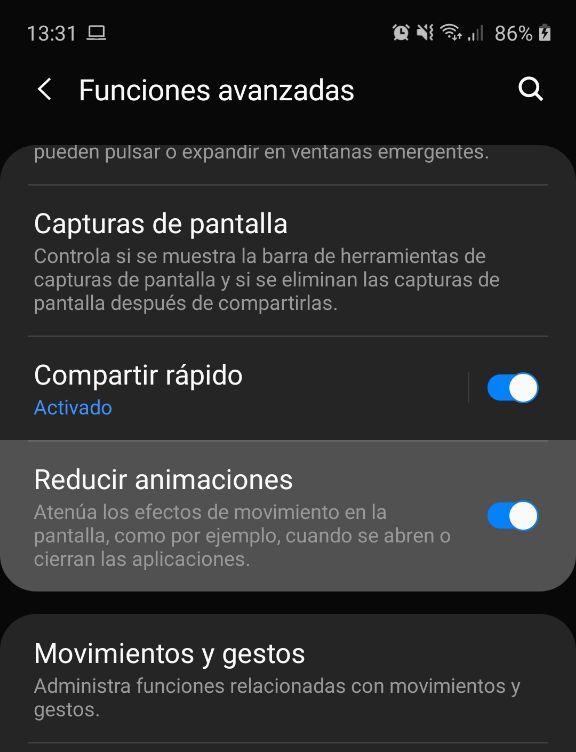
El primero de ellos consiste en irnos hasta el apartado de Funciones avanzadas en Ajustes; concretamente hasta la opción de Reducir animaciones, la cual tendremos que activar. El siguiente paso consiste en reducir el tiempo en el que se ejecutan las animaciones del sistema a través de lo que se conoce como Ajustes de desarrollador.
Dentro de Acerca del teléfono en Ajustes nos iremos hasta Información de software y pulsaremos un total de siete veces sobre Número de compilación. A continuación se activará un nuevo menú con el nombre mencionado anteriormente, un menú al que accederemos retrocediendo nuevamente hasta Ajustes.
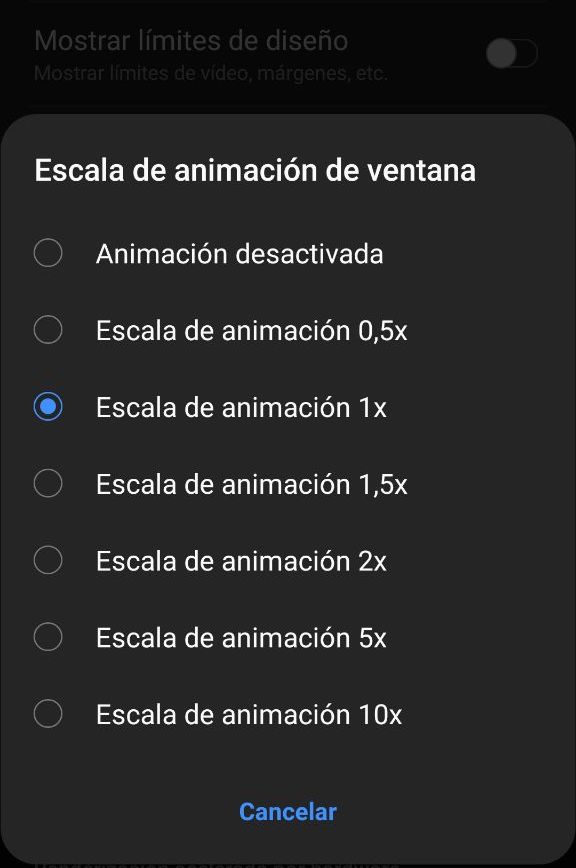
El último paso será dar con las opciones que veremos a continuación y fijar la cifra en 0.5x.
- Escala de animación de ventana
- Escala de animación de animación
- Escala de duración de animación
Always On Display: personaliza su aspecto con máscaras de terceros
También conocida como Pantalla ambiente, se trata de una característica exclusiva de las pantallas AMOLED de Samsung cuya función se limita a mostrar la hora y las notificaciones dentro de la pantalla de bloqueo. La buena nueva es que podemos personalizar esta pantalla con temas y máscaras de terceros.
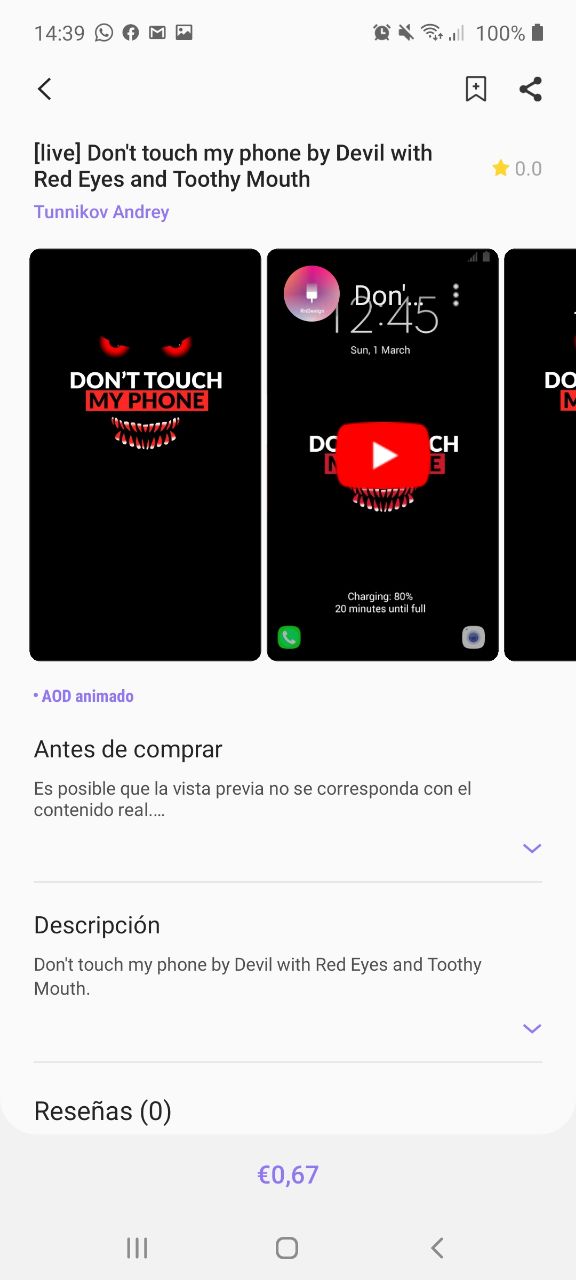
En este caso el proceso es tan sencillo como dejar pulsado el dedo en alguna parte vacía de la pantalla de Inicio y acto seguido seleccionar Temas. Dentro de Galaxy Themes nos iremos hasta el apartado de AOD, donde podremos ver toda una colección de pantallas para personalizar. Bien es cierto que la mayoría de elementos son de pago, aunque existe una gran cantidad de temas gratis.
Conecta el Galaxy A40 a un televisor o monitor y duplica su pantalla
Con la función Smart View podemos duplicar la pantalla del teléfono en cualquier televisor u ordenador compatible. En el caso de los televisores, el requisito para proceder con la conexión es contar con un Smart TV con función de Screen Mirroring. En ordenadores tan solo tendremos que recurrir a la función de Proyección en Windows y AirPlay en Mac.
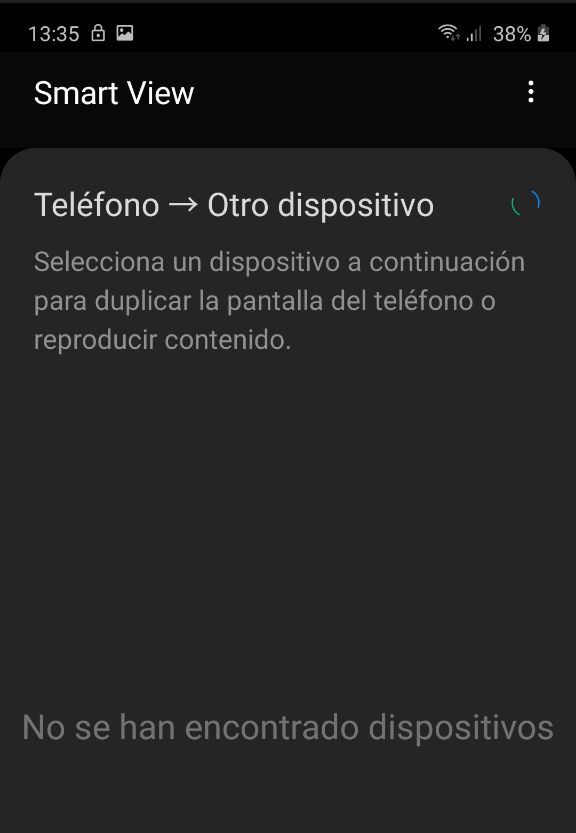
Con todo dispuesto, basta con deslizar el panel de notificaciones hacia abajo y seguidamente pulsar sobre Smart View. Automáticamente el teléfono comenzará a buscar dispositivos cercanos conectados a la misma red WiFi. Tras sincronizarse correctamente, la pantalla pasará a mostrarse en la pantalla: desde los juegos y las aplicaciones hasta los videos y la música.
Convierte el Samsung Galaxy A40 en una batería externa
Si bien es cierto que el gama media de Samsung carece de carga inalámbrica reversible, el teléfono de la firma asiática cuenta con USB On The Go, una tecnología que permite conectar dispositivos externos por medio de un adaptador USB y un cable, como un pendrive o incluso otro teléfono.

Una vez hemos conectado el adaptador, podemos acoplar a este cualquier dispositivo con batería, como un teléfono móvil o una tablet. No se recomienda hacer uso de este truco de manera reiterada y en porcentajes inferiores al 25%. Un uso prologando podría dañar la batería.
Crea un GIF o collage con las fotografías del Galaxy A40
Gracias a la aplicación de Galería de Samsung One UI no tendremos que recurrir a aplicaciones de terceros para crear un GIF o bien un collage con nuestras fotos. Basta con dejar pulsada la imagen o imágenes que queramos que formen parte del GIF o collage y acto seguido seleccionar Crear GIF o Crear collage en los tres puntos de la esquina superior derecha.
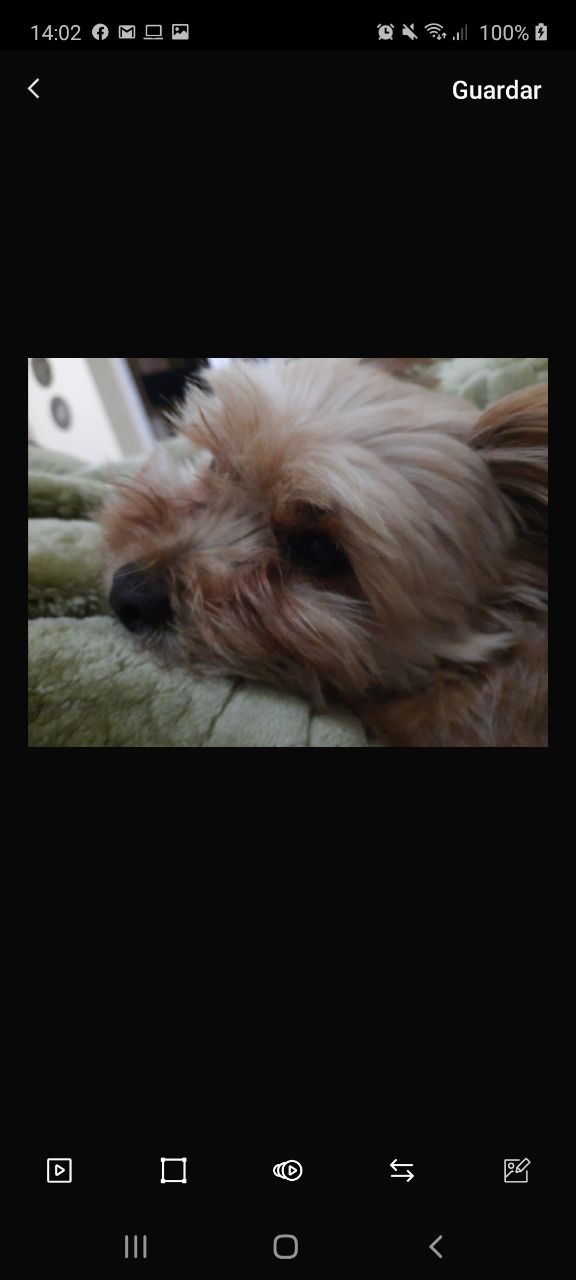
Automáticamente de desplegará todo un editor fotográfico y de video que podemos configurar a nuestro gusto. Cuando hayamos terminado de editar el contenido pulsaremos en Guardar para almacenar los archivos en la Galería nuevamente.
Oculta las aplicaciones en el Samsung Galaxy A40
¿Quieres ocultar las aplicaciones del Galaxy A40 de miradas ajenas? Gracias a las opciones del launcher de One UI podemos hacerlo sin recurrir a aplicaciones de terceros.
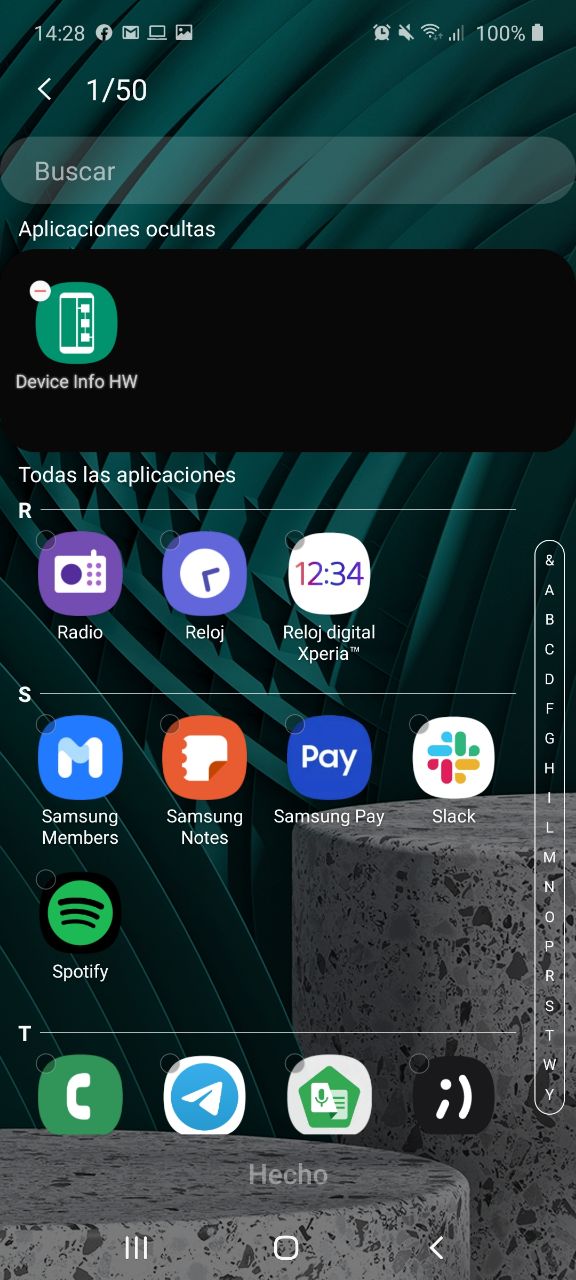
Dentro del escritorio de Samsung mantendremos el dedo pulsado sobre algún espacio en blanco y seleccionaremos acto seguido la opción de Ajustes de pantalla de inicio. En la opción Ocultar aplicaciones el sistema nos mostrará el listado al completo de todas las aplicaciones instaladas para ocultarlas posteriormente.
Si queremos acceder a la aplicación en cuestión de nuevo podremos hacerlo a través del mismo menú o mediante el cajón de búsqueda del launcher.






Muchas de las opciones de las que se hablan no estan disponibles para el a40 como bixby routines, always on display, hacer una foto con la voz o AR emoji…
Ojalá samsung incluya algunas de estas en la actualizacion de android 11 pero de momento no queda otra que fastidiarse jeje
(Para el/la escritor/a, estaría genial si incluyeses algún apk que nos proporcione estas opciones, gracias!)